안녕하세요 참깨비입니다.
오늘은 가성비 공랭 쿨러 탑이라고 불리는 'PALADIN 400 Digital'에 대해 포스팅하려 합니다.
요즘 몬스터 헌터 와일즈를 하다 보니 cpu 온도 90도까지 올라가서 여름에 답 없겠다... 하는 생각에 가성비 쿨러 추천글을 여러 가지 읽다가 추천 리스트에도 자주 등장하고 로켓 배송도 되는 팔라딘 400을 구매하기로 했습니다.
(사실은 원래는 PALADIN 400이 추천 많이 되는 건데 새로 나온 Digital이라는 게 있어서 찾아보니 온도 디스플레이가 제공된다고 하더라고요 그래서 구매했고 설치 후 사진에 있으니 참고해 주세요!)

[목차]
구성품

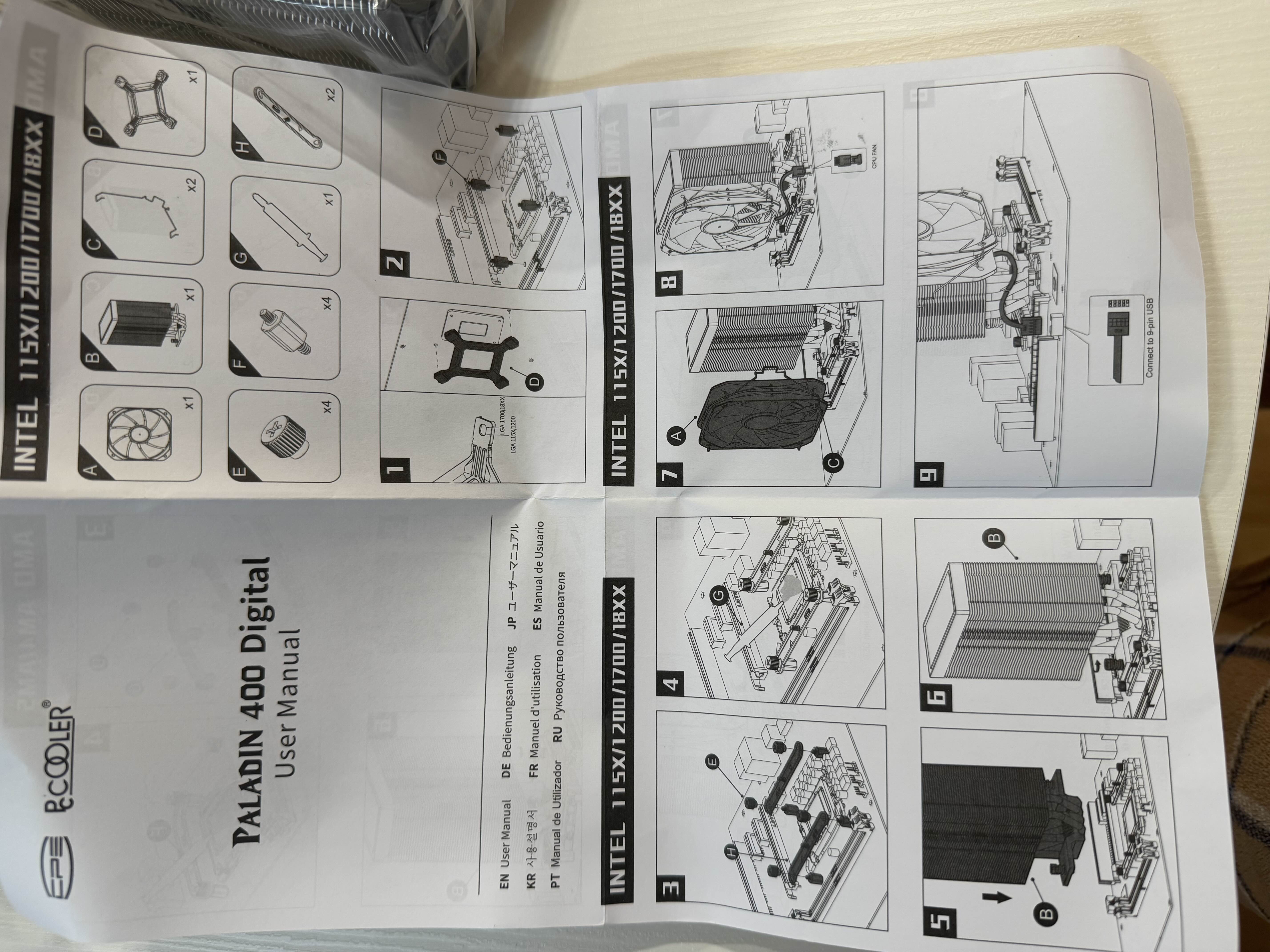

구성품은 쿨러 본체, 조립 나사와 브라켓, 그리고 써멀구리스 이렇게 제공됩니다.
저의 경우는 라이젠5600을 사용하고 있기에 AMD(AM4) 기준으로 설치를 진행했습니다.
쿨러 지지대 설치


6각형 모양의 나사를 cpu 주변 쿨러 설지 부근에 있는 4개의 구멍에 넣어 조여줍니다.


각 cpu에 맞는 브라켓과 나사를 준비한 뒤,
이 전에 결합한 육각형 모양의 자사와 브라켓을 결합시켜주는 작업을 진행합니다.
자 여기까지 했으면 쿨러를 장착할 지지대 설치는 완료가 되었습니다.
쿨러 본체 장착

가장 먼저 쿨러 본체 하단에 스티커가 있는데 꼭 제거해 주세요!


cpu에 써멀구리스를 발라준 뒤에 쿨러를 장착해 주도록 합니다.
써멀구리스는 팔라딘 400에 동봉된 기본 써멀을 발랐는데 별도 구매하셔도 무방해요.
(당구장 표시로 바르려 했는데 잘 안됐네요 ㅋㅋ;;)
그리고 쿨러를 장착할 때는 제대로 된 접지를 위해 양쪽 나사를 세 번 정도씩 번갈아가면서 조여주셔야 합니다.
팬 결합
예시를 위해 본체 장착 전에 팬을 장착한 사진입니다.
실 장착시 에는 꼭 쿨러 본체를 먼저 pc에 결합한 이후에 팬을 장착해 주세요!



위 사진과 같이 장착을 하시면 되는데요.
앞서 말씀드린 것처럼 알류미늄 본체를 먼저 결합한 이후에 나중에 팬을 결합해 주세요!



각자 사용하시는 메인보드에서 핀 위치를 찾아 꽂아주도록 합니다.
팬의 전원핀 같은 경우는 아마 cpu나 ram 근처에 있을 거고 led 표시를 위한 핀 같은 경우는 저는 그래픽 가드 밑쪽에 있어서 거기까지 끌어서 꽂아줬네요 ㅠㅠ
전용 소프트웨어 설치(Digital 만 해당)
https://ultimake.co.kr/download/17742
얼티메이크 - [어플리케이션 및 사용설명서] PCCOOLER PALADIN 400 DIGITAL
대상 제품 PCCOOLER PALADIN 400 DIGITAL 어플리케이션 다운로드 : CPS-Digital setup 1.0.0.10.exe 사용설명서 다운로드 : PALADIN400_DIGITAL_UserManual.pdf
ultimake.co.kr
쿨러 본체에서 LED로 현재 온도를 육안으로 확인하기 위해서는 전용 소프트웨어를 설치해 주어야 하니 위 링크로 들어가 설치를 진행해 줍니다.

설치하고 나면 본체에서 이렇게 눈으로 현재 온도를 확인하실 수 있습니다.
후기

와일즈를 하면서 최근 cpu 온도 85도에서 거의 게임을 진행했었습니다. 라이젠 5600 기본 쿨러를 사용했었고요.
근데 게임하면서 cpu 적정온도는 90도만 안 넘으면 된다 하는데 이 상태로는 여름에 무조건 90도가 넘어갈 것 같아 걱정이었는데
쿨러를 바꾼 뒤 거의 30도가 떨어졌다는 게 참 놀랍네요;;
물론 쿨러를 교체하면서 써멀구리스 재도포를 진행해 그런 것도 분명 있겠지만 그래도 너무나도 만족합니다 :)
제가 구매한 상품이랑 같은 상품 빨리 받고 싶으신 분들은 아래 링크 확인 부탁드립니다!
(최저가는 아닌 거 같은데 그냥 빨리 받고 싶어서 저도 여기서 구매했거덩요 ㅋㅋㅎ)
PCCOOLER CPU 쿨러 PALADIN 400 Digital - CPU쿨러 | 쿠팡
쿠팡에서 PCCOOLER CPU 쿨러 PALADIN 400 Digital 구매하고 더 많은 혜택을 받으세요! 지금 할인중인 다른 CPU쿨러 제품도 바로 쿠팡에서 확인할 수 있습니다.
www.coupang.com
이 포스팅은 쿠팡 파트너스 활동의 일환으로, 이에 따른 일정액의 수수료를 제공받습니다.
'리뷰 > 전자기기' 카테고리의 다른 글
| [제품 리뷰] 백버튼 홀딩 되는 게임 패드 - 다이어 울프3 실 사용 리뷰 (1) | 2025.03.19 |
|---|---|
| [제품 리뷰] 부모님 효도폰 추천, 갤럭시 A35 개봉기 (1) | 2025.02.24 |
| [제품 리뷰] 저렴한 가정용 전기밥솥 '쿠쿠 전기보온 에그밥솥 6인용 CR-0675FW' (1) | 2025.02.23 |
| [제품 리뷰] 가정용 CCTV 추천, TP-Link Tapo C200 홈캠 장기 사용 후기 (1) | 2025.02.22 |
| [제품 리뷰] 가성비 공유기 추천, 벽 넘어서도 잘 연결되는 와이파이 ipTIME - AX1500SR (1) | 2025.02.21 |



